Panduan Portal Mahasiswa
Jika User login menggunakan NPM, maka akan masuk ke dalam portal Mahasiswa.
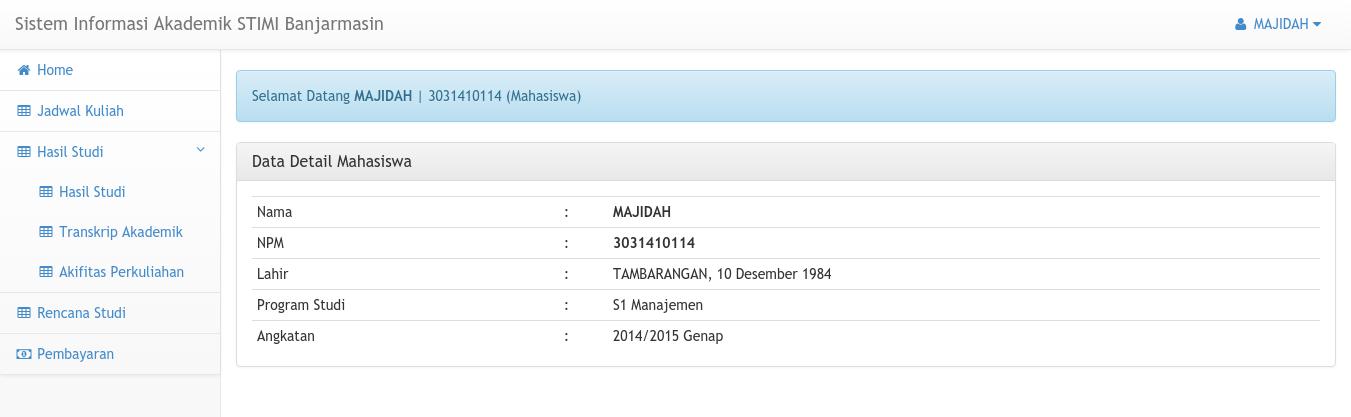
Menu/Fitur Portal Mahasiswa
- Jadwal Kuliah
- Hasil Studi
- Melihat Hasil Studi Mahasiswa per Periode/semester yang telah ditempuh
- Melihat Transkrip Akademik
- Melihat Aktifitas Perkuliahan
- Rencana Studi
- Membuat/Input Rencana Studi awal Periode/semester
- Review Rencana Studi
- Mengubah Rencana Studi
- Mencetak Rencana Studi
- Pembayaran
- Melihat daftar pembayaran biaya kuliah yang telah tercatat dalam sistem
- Input Pembayaran dan upload Bukti Pembayaran
- Melihat Detail Pembayaran
- Melihat Hak Mahasiswa berdasarkan biaya kuliah yang telah dibayarkan

Jadwal Kuliah
Mahasiswa dapat melihat dan mencetak jadwal kuliah yang ditempuh pada semester yang bersangkutan.
Lihat Jadwal Kuliah
- Akses menu: Jadwal Kuliah
- Tampil halaman jadwal kuliah mahasiswa pada semester yang sedang berjalan.
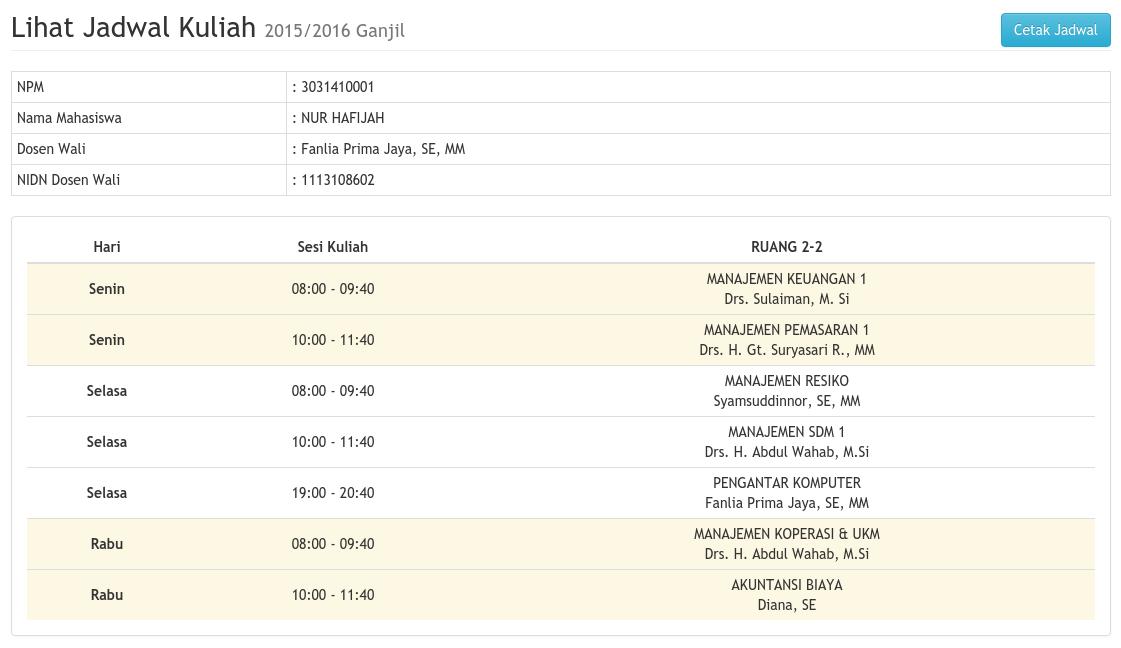
Cetak Jadwal Kuliah
- Akses menu: Jadwal Kuliah
- Klik tombol Cetak Jadwal untuk menampilkan dialog print jadwal
- Cetak Jadwal dengan printer
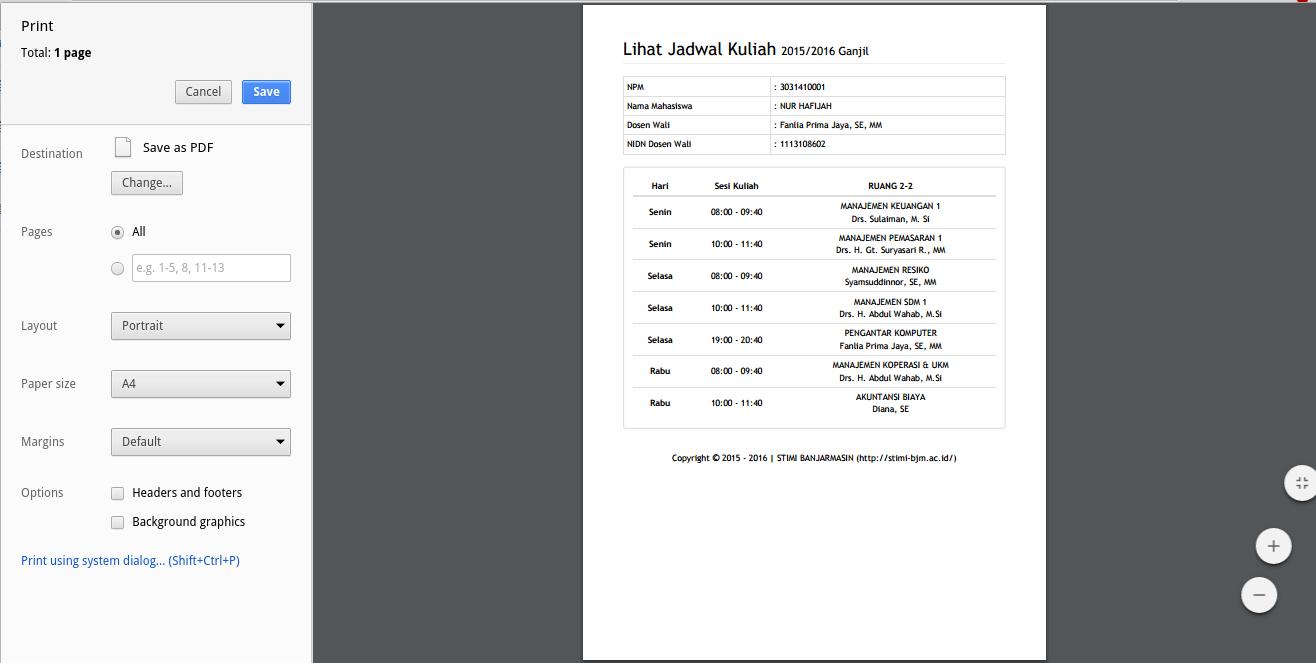
Info
Jadwal Kuliah dapat disimpan sebagai PDF jika menggunakan Browser Google Chrome atau Mozilla Firefox terbaru.
Hasil Studi
Mahasiswa dapat melihat Nilai mata kuliah yang ditempuh, jumlah SKS, dan Index Prestasi Semester pada setiap semester yang telah ditempuh.
- Akses menu: Hasil Studi > Hasil Studi
- Pilih Periode atau semester yang ingin dilihat
- Klik tombol Lihat KHS
- Tampil daftar Hasil Studi semester yang terpilih.
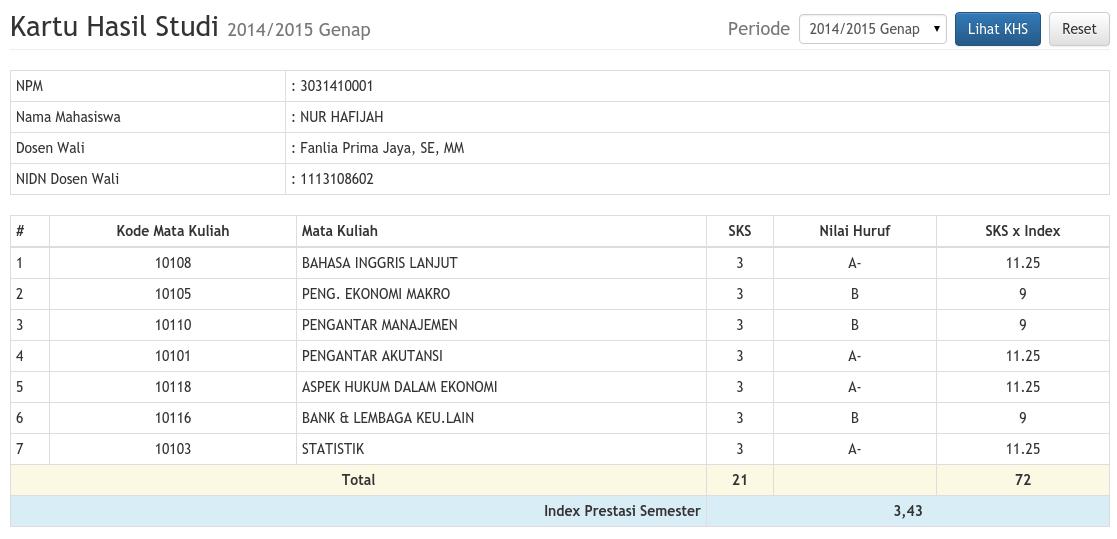
Catatan
Mahasiswa dapat melihat hasil studi semester sebelumnya jika telah membayar Biaya Kuliah pada semester berjalan.
Transkrip Akademik
Mahasiswa dapat melihat Nilai mata kuliah, jumlah SKS yang ditempuh, dan Index Prestasi Kumulatif secara keseluruhan.
- Akses menu: Hasil Studi > Transkrip Akademik
- Tampil daftar mata kuliah yang telah ditempuh beserta nilainya.

Aktifitas Perkuliahan
Mahasiswa dapat melihat Index Prestasi Semester, Index Prestasi Kumulatif, Jumlah SKS setiap semester dan Jumlah SKS total yang telah ditempuh.
- Akses menu: Hasil Studi > Aktifitas Akademik
- Tampil summary akademik per semester dan daftar mata kuliah yang telah ditempuh beserta nilainya.

Rencana Studi
Menu ini digunakan pada saat Mahasiswa menentukan/memilih mata kuliah/perkuliahan yang akan ditempuh pada semester akan datang.
Input Rencana Studi
Mahasiswa menginput rencana studi/mata kuliah yang akan ditempuh pada semester yang bersangkutan.
Langkah-langkah untuk melakukan Input Rencana Studi:
- Akses menu: Rencana Studi
- Tampil halaman Input Rencana Studi

- Pilih/klik Semester, lalu klik tombol Pilih pada Mata Kuliah yang akan diambil
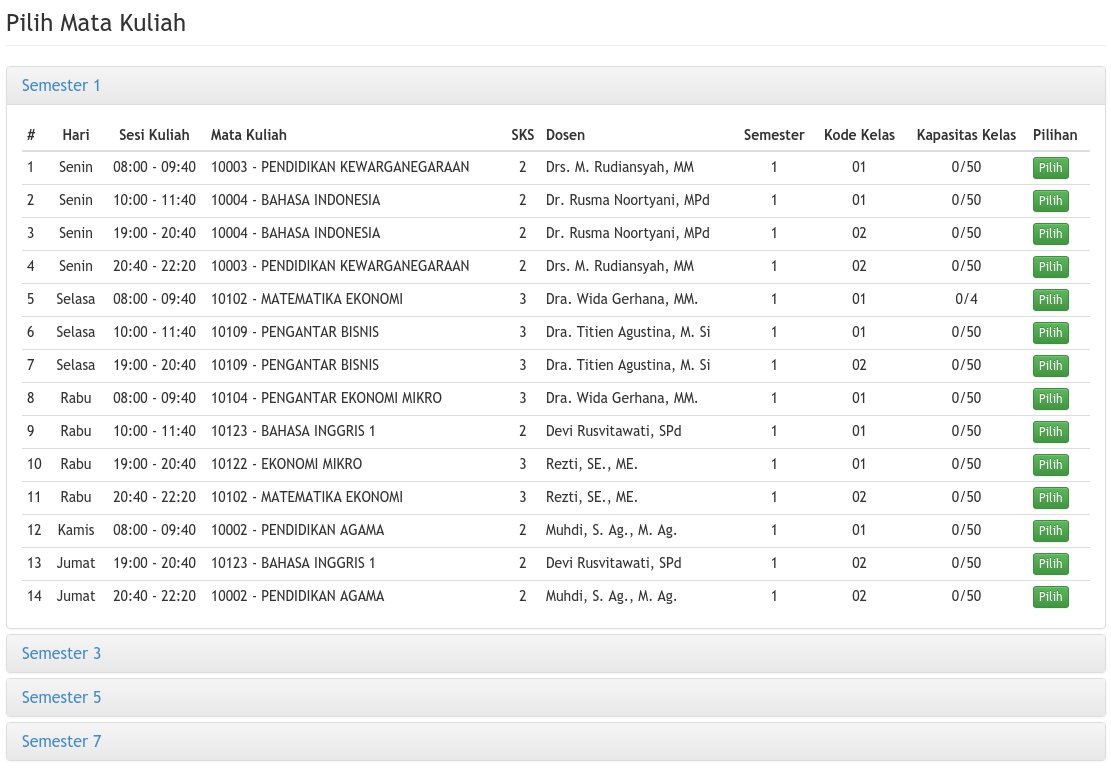
- Ulangi langkah ke 3 untuk memilih Mata Kuliah lainnya
- Klik tombol Batal untuk membatalkan Mata Kuliah yang masuk daftar Rencana Studi
- Klik tombol Simpan untuk menyimpan Rencana Studi
- Jika Rencana Studi berhasil disimpan, muncul pesan berikut:

Hal-hal yang perlu diperhatikan saat mengisi Rencana Studi
- Perhatikan jumlah SKS, Hari, Jam, Kelas, dan Kapasitas Kelas perkuliahan yang dipilih
- Kapasitas Kelas yang telah penuh tidak dapat dipilih oleh Mahasiswa
- Mata Kuliah yang jadwalnya bentrok masih dapat dipilih, tetapi akan ditolak pada saat menyimpan Rencana Studi
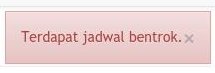
- Jumlah SKS yang melebihi batas maksimal akan ditolak pada saat menyimpan Rencana Studi
- Jika warna tabel Mata Kuliah Terpilih berwana Merah, Rencana Studi tidak dapat disimpan dan muncul pesan
Ada Jadwal BentrokatauKelebihan Jumlah SKS

- Jika warna tabel Mata Kuliah Terpilih berwana Hijau, berarti tidak ada masalah pada Rencana Studi yang telah diisi.
Review Rencana Studi
Halaman Review Rencana Studi untuk melihat daftar perkuliahan yang akan ditempuh oleh Mahasiswa pada semester yang bersangkutan.
Pada halaman ini, Mahasiswa dapat melihat Rencana Studi dengan statusnya saat ini:

Serta daftar Mata Kuliah yang telah ditempuh:

Edit Rencana Studi
Sebelum Rencana Studi disetujui oleh Dosen Penasehat, Mahasiswa dan atau Dosen Penasehat dapat melakukan Edit Rencana Studi dengan langkah-langkah berikut:
- Pada halaman Review Rencana Studi klik tombol Edit Rencana Studi
- Tampil halaman Edit Rencana Studi

- Hapus Perkuliahan/Mata Kuliah yang telah dipilih dengan menekan tombol Batal

- Pilih Mata Kuliah yang ingin dimasukkan ke Rencana Studi Mahasiswa dari pilihan Semester yang sesuai
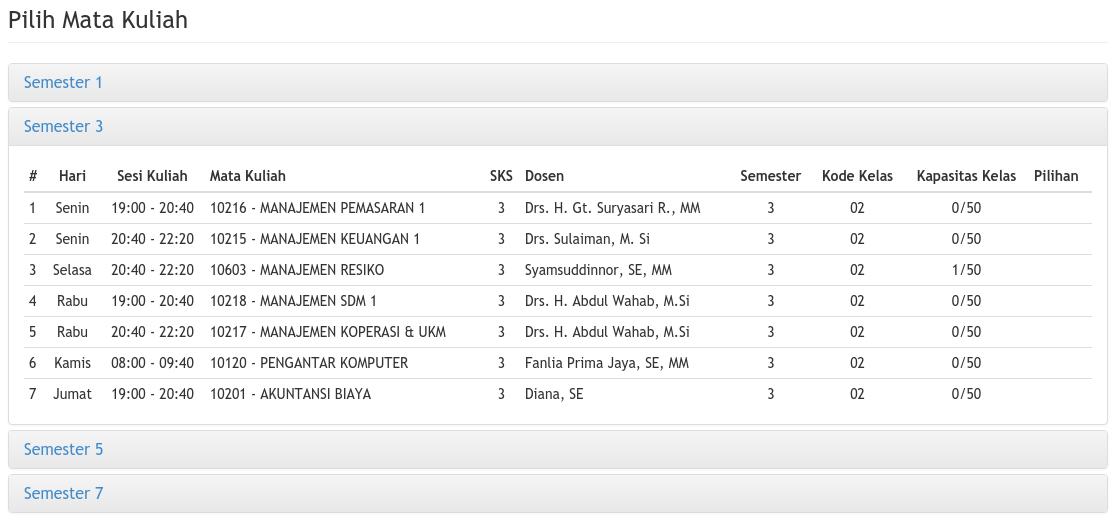
- Perhatikan Kapasitas Kelas, Hari dan Sesi/Jam Kuliah, serta jumlah SKS mata kuliah yang dipilih
- Jika sudah selesai melakukan edit rencana studi, klik tombol Update Rencana Studi
- Kelas perkuliahan yang kapastiasnya penuh tidak dapat dipilih.
- Rencana Studi tidak dapat disimpan jika:
- Terdapat Jadwal Perkuliahan yang bentrok pada Rencana Studi
- Jumlah SKS melebihi batas maksimal jumlah SKS per semester
Cetak Kartu Rencana Studi
Mahasiswa dan Dosen Penasehat dapat mencetak Kartu Rencana Studi dengan langkah-langkah berikut:
- Pada halaman Review Rencana Studi klik tombol Cetak
- Tampil halaman Cetak Rencana Studi untuk dicetak langsung atau disimpan (format PDF).

Pembayaran
Mahasiswa melihat history/daftar pembayaran, melakukan Entry Pembayaran, dan upload bukti pembayaran.
Daftar Pembayaran Mahasiswa
Pada tabel ini Mahasiswa dapat melihat history pembayarann biaya kuliah yang telah dibayarkan dan tercatat pada sistem.
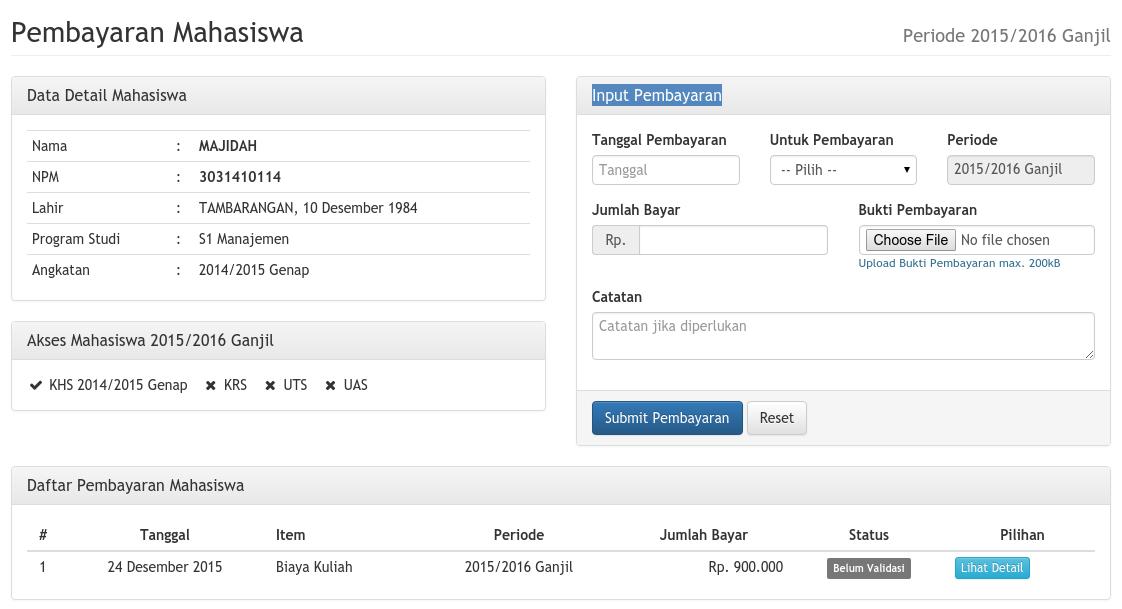
Entry Pembayaran
Untuk melakukan Input Pembayaran:
- Akses Menu: Pembayaran

- Pada kotak isian Input Pembayaran, Isi Tanggal Pembayaran (format: tanggal-bulan-tahun)
- Pilih Untuk Pembayaran sesuai biaya yang dibayar
- Isikan Jumlah Bayar (tanpa tanda titik/koma)
-
Klik Bukti Pembayaran untuk memilih scan/foto bukti pembayaran yang bersangkutan
Catatan
- File harus dalam format .JPG
- Ukuran File maksimal 200 Kilo Byte
-
Isi Catatan jika diperlukan
- Klik Submit Pembayaran
-
Muncul halaman Konfirmasi Pembayaran agar Mahsiswa dapat memeriksa kembali data pembayaran yang telah diinputkan

Perhatikan
Tanggal Pembayaran, Jumlah Bayar, dan Bukti Pembayaran karena unit Keuangan Kampus akan memeriksa sesuai data yang diinputkan tersebut. Kesalahan input data berakibat pembayaran tidak dapat divalidasi.
-
Klik tombol Data Sudah Benar, Simpan Pembayaran
- Klik OK
- Jika pembayaran berhasil, muncul informasi berikut ini

- Halaman Detail Pembayaran muncul dengan informasi Status: Belum Validasi
- Klik tombol Kembali ke Pembayaran Mahasiswa untuk melihat daftar pembayaran
Detail Pembayaran
Untuk melihat Detail Pembayaran:
- Akses Menu: Pembayaran
- Pada tabel Daftar Pembayaran pilih pembayaran yang ingin dilihat
- Klik tombol Lihat Detail
- Muncul halaman informasi Detail Pembayaran dengan bukti pembayarannya
-
Status pada pembayaran:
- Belum Validasi (data pembayaran masuk, menunggu pengecekan/validasi unit Keuangan Kampus)
- Tervalidasi (pembayaran sudah dinyatakan valid/selesai oleh unit Keuangan Kampus)
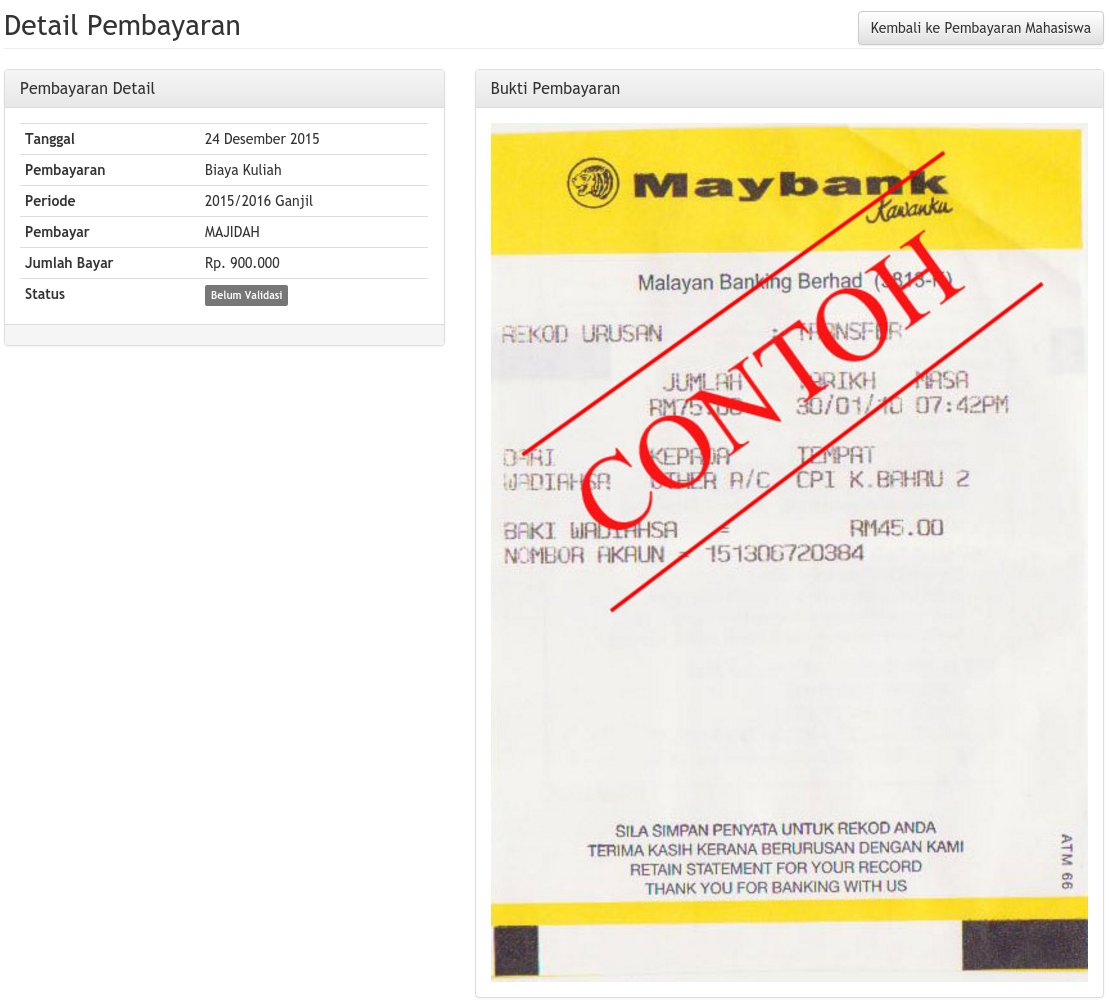
Akses Mahasiswa
Melihat Hak Akses Mahasiswa terhadap Sistem Akademik.
- Akses Menu: Pembayaran
- Pada kotak Akses Mahasiswa

Keterangan:
- KHS 2014/2015 Genap: Mahasiswa dapat melihat Hasil Studi hingga Periode/semester tersebut. Periode/Semester ini adalah periode perkuliahan terakhir
- KRS: Mahasiswa dapat membuat/entry Rencana Studi untuk semester yang bersangkutan
- UTS: Mahasiswa akan mendapat Kartu Ujian Ujian Tengah Semester dan masuk daftar hadir Ujian Tengah Semester pada semester yang bersangkutan
- UAS: Mahasiswa akan mendapat Kartu Ujian Ujian Akhir Semester dan masuk daftar hadir Ujian Akhir Semester pada semester yang bersangkutan